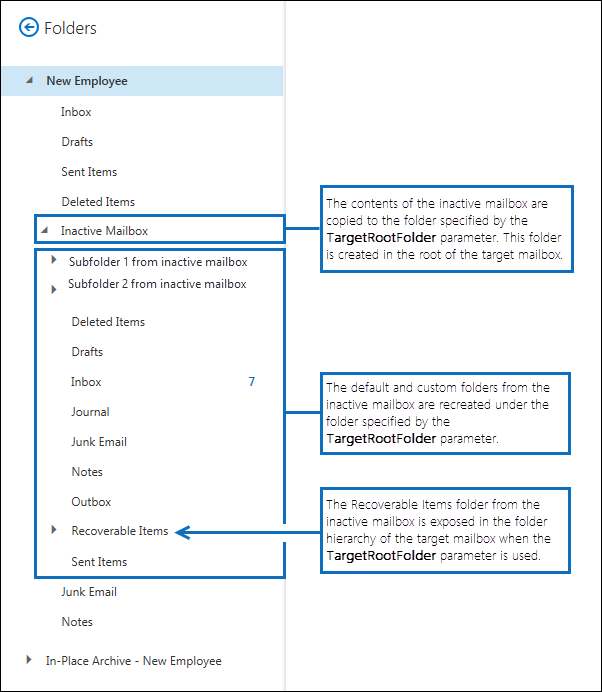Rückspeichern eines inaktiven Postfachs
Microsoft 365-Lizenzierungsleitfaden für Sicherheit und Compliance.
Ein inaktives Postfach (eine Art vorläufig gelöschtes Postfach) wird verwendet, um die E-Mails eines ehemaligen Mitarbeiters beizubehalten, nachdem dieser Ihre organization verlassen hat. Wenn ein anderer Mitarbeiter die Aufgaben des ehemaligen Mitarbeiters übernimmt oder dieser zu Ihrem organization zurückkehrt, gibt es zwei Möglichkeiten, den Inhalt des inaktiven Postfachs einem Benutzer zur Verfügung zu stellen:
Wiederherstellen eines inaktiven Postfachs Wenn ein anderer Mitarbeiter die Aufgaben des ehemaligen Mitarbeiters übernimmt oder ein anderer Benutzer Zugriff auf den Inhalt des inaktiven Postfachs benötigt, können Sie den Inhalt des inaktiven Postfachs in einem vorhandenen Postfach wiederherstellen (oder zusammenführen). Sie können auch das Archiv aus einem inaktiven Postfach rückspeichern. Nach dem Rückspeichern bleibt das inaktive Postfach als ein solches erhalten. In diesem Artikel werden die Verfahren zum Wiederherstellen eines inaktiven Postfachs beschrieben.
Wiederherstellen eines inaktiven Postfachs Wenn der ehemalige Mitarbeiter in Ihre Organisation zurückkehrt oder ein neuer Mitarbeiter eingestellt wird, der die Zuständigkeiten des ehemaligen Mitarbeiters übernimmt, können Sie den Inhalt des inaktiven Postfachs wiederherstellen. Bei dieser Methode wird das inaktive Postfach in ein neues Postfach mit dem Inhalt des inaktiven Postfachs umgewandelt. Nach der Wiederherstellung ist das inaktive Postfach nicht mehr vorhanden. Die schrittweisen Verfahren finden Sie unter Wiederherstellen eines inaktiven Postfachs in Office 365.
Weitere Informationen zu den Unterschieden zwischen dem Wiederherstellen und Wiederherstellen eines inaktiven Postfachs finden Sie im Abschnitt Weitere Informationen in diesem Artikel. Beide Vorgänge sind für E-Mail-Daten konzipiert und unterstützen nicht das Wiederherstellen oder Wiederherstellen von Anwendungsdaten, die in ausgeblendeten Postfachordnern gespeichert werden können.
Hinweis
Sie können ein inaktives Postfach, das mit einem automatisch erweiterten Archiv konfiguriert ist, nicht wiederherstellen oder wiederherstellen. Wenn Sie aus Konformitätsgründen Daten aus einem inaktiven Postfach mit einem automatisch erweiternden Archiv wiederherstellen müssen, verwenden Sie die Inhaltssuche, um die Daten aus dem Postfach zu exportieren. Diese Aktion wird nur für eDiscovery-Zwecke unterstützt und kann nicht als Sicherungslösung verwendet werden. Anweisungen zum Verwenden der Inhaltssuche für die Wiederherstellung von Daten für eDiscovery finden Sie in den folgenden Artikeln:
Tipp
Wenn Sie kein E5-Kunde sind, verwenden Sie die 90-tägige Testversion von Microsoft Purview-Lösungen, um zu erfahren, wie zusätzliche Purview-Funktionen Ihre Organisation bei der Verwaltung von Datensicherheits- und Complianceanforderungen unterstützen können. Beginnen Sie jetzt im Microsoft Purview-Testversionshub. Erfahren Sie mehr über Anmelde- und Testbedingungen.
Anforderungen zum Wiederherstellen eines inaktiven Postfachs
Sie müssen Exchange Online PowerShell verwenden, um ein inaktives Postfach wiederherzustellen. Sie können für dieses Verfahren weder das Exchange Admin Center (EAC) noch das Microsoft Purview-Portal oder die Microsoft Purview-Complianceportal verwenden. Schritt-für-Schritt-Anweisungen zur Verwendung von Exchange Online PowerShell finden Sie unter Herstellen einer Verbindung mit Exchange Online PowerShell.
Führen Sie den folgenden Befehl in Exchange Online PowerShell aus, um Identitätsinformationen für die inaktiven Postfächer in Ihrem organization abzurufen.
Get-Mailbox -InactiveMailboxOnly | Format-List Name,DistinguishedName,ExchangeGuid,PrimarySmtpAddressVerwenden Sie die von diesem Befehl zurückgegebenen Informationen, um ein bestimmtes inaktives Postfach zu identifizieren und wiederherzustellen.
Weitere Informationen zu inaktiven Postfächern finden Sie unter Inaktive Postfächer in Office 365.
Inaktive Postfächer wiederherstellen
Verwenden Sie das Cmdlet New-MailboxRestoreRequest mit den Parametern SourceMailbox und TargetMailbox , um den Inhalt eines inaktiven Postfachs in einem vorhandenen Postfach wiederherzustellen. Weitere Informationen zu diesem Cmdlet finden Sie unter New-MailboxRestoreRequest.
Bevor Sie ein inaktives Postfach wiederherstellen können, müssen Sie dem Zielpostfach den LegacyExchangeDN des inaktiven Postfachs als X500-Proxyadresse des Zielpostfachs hinzufügen. Dies muss geschehen, da das Cmdlet New-MailboxRestoreRequest überprüft, ob der Wert der LegacyExchangeDN-Eigenschaft für die Quell- und Zielpostfächer identisch ist. Nachdem Sie das inaktive Postfach wiederhergestellt haben, können Sie optional den LegacyExchangeDN des inaktiven Postfachs aus dem Quellpostfach entfernen. Warten Sie unbedingt, bis die Postfachwiederherstellungsanforderung abgeschlossen ist, bevor Sie legacyExchangeDN entfernen.
Führen Sie die folgenden Schritte aus, um ein inaktives Postfach in einem vorhandenen Postfach wiederherzustellen:
Erstellen Sie eine Variable, die die Eigenschaften des inaktiven Postfachs enthält.
$inactiveMailbox = Get-Mailbox -InactiveMailboxOnly -Identity <identity of inactive mailbox>Wichtig
Verwenden Sie im vorherigen Befehl den Wert der Eigenschaft DistinguishedName oder ExchangeGUID zum Identifizieren des inaktiven Postfachs. Diese Eigenschaften sind für jedes Postfach in Ihrer Organisation eindeutig, wobei ein aktives und ein inaktives Postfach die gleiche primäre SMTP-Adresse haben können.
Zeigen Sie den LegacyExchangeDN des inaktiven Postfachs an, damit Sie es im nächsten Schritt als Proxyadresse zum Zielpostfach hinzufügen können.
$inactiveMailbox.LegacyExchangeDNFügen Sie dem Zielpostfach den LegacyExchangeDN des inaktiven Postfachs als X500-Proxyadresse hinzu.
Set-Mailbox <identity of target mailbox> -EmailAddresses @{Add="X500:<LegacyExchangeDN of inactive mailbox>"}Speichern Sie den Inhalt des inaktiven Postfachs in ein vorhandenes Postfach zurück. Die Inhalte des inaktiven Postfachs (Quellpostfachs) werden in den entsprechenden Ordnern im vorhandenen Postfach (Zielpostfach) zusammengeführt.
New-MailboxRestoreRequest -SourceMailbox $inactiveMailbox.DistinguishedName -TargetMailbox <identity of target mailbox>Alternativ können Sie einen Ordner der obersten Ebene im Zielpostfach angeben, in dem der Inhalt aus dem inaktiven Postfach wiederhergestellt werden soll. Wenn die angegebene Zielordner- oder Zielordnerstruktur noch nicht im Zielpostfach vorhanden ist, wird sie während des Wiederherstellungsvorgangs erstellt.
Im folgenden Beispiel werden Postfachelemente und Unterordner aus einem inaktiven Postfach in die übergeordnete Ordnerstruktur des Zielpostfachs in einen Ordner namens "Inactive Mailbox" kopiert.
New-MailboxRestoreRequest -SourceMailbox $InactiveMailbox.DistinguishedName -TargetMailbox <identity of target mailbox> -TargetRootFolder "Inactive Mailbox"Nach Abschluss der Wiederherstellungsanforderung können Sie optional den LegacyExchangeDN des inaktiven Postfachs aus dem Zielpostfach entfernen. Wenn LegacyExchangeDN aus dem inaktiven Postfach entfernt wird, wirkt sich dies nicht auf das Zielpostfach aus.
Set-Mailbox <identity of target mailbox> -EmailAddresses @{Remove="X500:<LegacyExchangeDN of inactive mailbox>"}
Rückspeichern des Archivs aus einem inaktiven Postfach
Wenn ein inaktives Postfach ein Archivpostfach enthält, können Sie es auch im Archivpostfach eines vorhandenen Postfachs rückspeichern. Um das Archiv aus einem inaktiven Postfach wiederherzustellen, müssen Sie die Optionen SourceIsArchive und TargetIsArchive dem Befehl hinzufügen, der zum Wiederherstellen eines inaktiven Postfachs verwendet wird.
Erstellen Sie eine Variable, die die Eigenschaften des inaktiven Postfachs enthält.
$inactiveMailbox = Get-Mailbox -InactiveMailboxOnly -Identity <identity of inactive mailbox>Hinweis
Verwenden Sie im vorherigen Befehl den Wert der Eigenschaft DistinguishedName oder ExchangeGUID zum Identifizieren des inaktiven Postfachs. Diese Eigenschaften sind für jedes Postfach in Ihrer Organisation eindeutig, wobei ein aktives und ein inaktives Postfach die gleiche primäre SMTP-Adresse haben können.
Zeigen Sie den LegacyExchangeDN des inaktiven Postfachs an, damit Sie es im nächsten Schritt als Proxyadresse zum Zielpostfach hinzufügen können.
$inactiveMailbox.LegacyExchangeDNFügen Sie dem Zielpostfach den LegacyExchangeDN des inaktiven Postfachs als X500-Proxyadresse hinzu.
Set-Mailbox <identity of target mailbox> -EmailAddresses @{Add="X500:<LegacyExchangeDN of inactive mailbox>"}Speichern Sie den Inhalt des Archivs aus dem inaktiven Postfach (Quellarchiv) in das Archiv eines vorhandenen Postfachs (Zielarchiv) zurück. Im folgenden Beispiel wird der Inhalt aus dem Quellarchiv in einen Ordner namens "Inactive Mailbox" im Archiv des Zielpostfachs kopiert.
New-MailboxRestoreRequest -SourceMailbox $InactiveMailbox.DistinguishedName -SourceIsArchive -TargetMailbox <identity of target mailbox> -TargetIsArchive -TargetRootFolder "Inactive Mailbox Archive"Nach Abschluss der Wiederherstellungsanforderung können Sie optional den LegacyExchangeDN des inaktiven Postfachs aus dem Zielpostfach entfernen. Wenn LegacyExchangeDN aus dem inaktiven Postfach entfernt wird, wirkt sich dies nicht auf das Zielpostfach aus.
Set-Mailbox <identity of target mailbox> -EmailAddresses @{Remove="X500:<LegacyExchangeDN of inactive mailbox>"}
Weitere Informationen
Was ist der Standard Unterschied zwischen der Wiederherstellung und der Wiederherstellung eines inaktiven Postfachs? Wenn Sie ein inaktives Postfach wiederherstellen, wird das Postfach in ein neues Postfach konvertiert. Der Inhalt und die Ordnerstruktur des inaktiven Postfachs werden beibehalten, und das Postfach wird mit einem neuen Benutzerkonto verknüpft. Nach der Wiederherstellung ist das inaktive Postfach nicht mehr vorhanden, und alle Änderungen am Inhalt im neuen Postfach wirken sich auf den Inhalt aus, der ursprünglich im inaktiven Postfach gehalten wurde. Wenn Sie dagegen ein inaktives Postfach wiederherstellen, wird der Inhalt lediglich in ein anderes Postfach kopiert. Das inaktive Postfach wird beibehalten und bleibt ein inaktives Postfach. Änderungen am Inhalt im Zielpostfach wirken sich nicht auf den ursprünglichen Inhalt aus, der im inaktiven Postfach gespeichert ist. Das inaktive Postfach kann weiterhin mithilfe des Inhaltssuchetools durchsucht werden, sein Inhalt kann in einem anderen Postfach wiederhergestellt oder zu einem späteren Zeitpunkt wiederhergestellt oder gelöscht werden.
Wie suchen Sie nach inaktiven Postfächern? Zum Abrufen einer Liste der inaktiven Postfächer in Ihrer Organisation und Anzeigen von Informationen, die für das Rückspeichern eines inaktiven Postfachs nützlich sind, können Sie den folgenden Befehl ausführen.
Get-Mailbox -InactiveMailboxOnly | Format-List Name,PrimarySMTPAddress,DistinguishedName,ExchangeGUID,LegacyExchangeDN,ArchiveStatusVerwenden Sie eine Microsoft 365-Aufbewahrungsrichtlinie oder beweisrechtliche Aufbewahrung, oder um inaktive Postfachinhalte beizubehalten. Wenn Sie den Zustand eines inaktiven Postfachs beibehalten möchten, nachdem es wiederhergestellt wurde, können Sie eine Microsoft 365-Aufbewahrungsrichtlinie auf das Zielpostfach anwenden oder das Zielpostfach vor der Wiederherstellung des inaktiven Postfachs in den Beweissicherungsprozess versetzen. Dies verhindert das dauerhafte Löschen von Elementen aus dem inaktiven Postfach, nachdem sie in das Zielpostfach rückgespeichert wurden.
Aktivieren Sie das Anhalten der Aufbewahrungszeit für das Zielpostfach, ehe Sie ein inaktives Postfach rückspeichern. Das Postfachelemente in einem inaktiven Postfach alt sein können, sollten Sie das Aktivieren des Anhaltens der Aufbewahrungszeit für das Zielpostfach erwägen, bevor Sie ein inaktives Postfach rückspeichern. Wenn Sie für ein Postfach das Anhalten der Aufbewahrungszeit aktivieren, wird die zugewiesene Aufbewahrungsrichtlinie so lange nicht verarbeitet, bis das Anhalten der Aufbewahrungszeit aufgehoben wird oder der entsprechende Zeitraum abgelaufen ist. Dadurch erhält der Besitzer der Zielpostfachs Zeit zum Verwalten alter Nachrichten aus dem inaktiven Postfach. Andernfalls löscht die Aufbewahrungsrichtlinie möglicherweise alte Elemente (oder verschiebt Elemente in das Archivpostfach, sofern aktiviert), die basierend auf den für das Zielpostfach konfigurierten Aufbewahrungseinstellungen abgelaufen sind. Weitere Informationen finden Sie unter Platzieren eines Postfachs im Aufbewahrungsspeicher in Exchange Online.
Sie können andere Parameter mit dem Cmdlet "New-MailboxRestoreRequest" verwenden, um verschiedene Rückspeicherszenarien für inaktive Postfächer zu implementieren. Sie können beispielsweise den folgenden Befehl ausführen, um das Archiv aus dem inaktiven Postfach im primären Postfach des Zielpostfachs rückzuspeichern.
New-MailboxRestoreRequest -SourceMailbox <inactive mailbox> -SourceIsArchive -TargetMailbox <target mailbox> -TargetRootFolder "Inactive Mailbox Archive"Mit dem folgenden Befehl können auch das inaktive primäre Postfach im Archiv des Zielpostfachs rückspeichern.
New-MailboxRestoreRequest -SourceMailbox <inactive mailbox> -TargetMailbox <target mailbox> -TargetIsArchive -TargetRootFolder "Inactive Mailbox"Welche Funktion hat der Parameter "TargetRootFolder"? Wie bereits erläutert, können Sie den Parameter TargetRootFolder verwenden, um einen Ordner in der oberen Ebene der Ordnerstruktur (den Stammordner) im Zielpostfach anzugeben, in den der Inhalt des inaktiven Postfachs rückgespeichert werden soll. Wenn Sie diesen Parameter nicht verwenden, werden Postfachelemente aus dem inaktiven Postfach in den entsprechenden Standardordnern des Zielpostfachs zusammengeführt, und benutzerdefinierte Ordner werden im Stammverzeichnis des Zielpostfachs neu erstellt. Die folgenden Abbildungen veranschaulichen die Unterschiede zwischen Verwendung oder Nichtverwendung des Parameters TargetRootFolder.
Hinweis
Um den Inhalt eines primären Postfachs in einem Archivpostfach wiederherzustellen, verwenden Sie den Parameter TargetRootFolder , um die Archivpostfachordner anzugeben, in die der Inhalt migriert werden soll. Dieser Inhalt wird nach der Wiederherstellung angezeigt. Wenn Sie diesen Parameter nicht verwenden, ist der wiederhergestellte Inhalt nicht sichtbar, da er Speicherorten im Archivpostfach zugeordnet ist, die für Benutzer nicht sichtbar sind.
Ordnerhierarchie im Zielpostfach, wenn der Parameter "TargetRootFolder" nicht verwendet wird
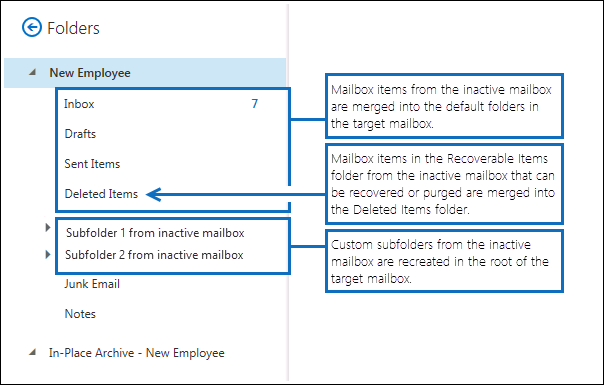
Ordnerhierarchie im Zielpostfach, wenn der Parameter "TargetRootFolder" verwendet wird